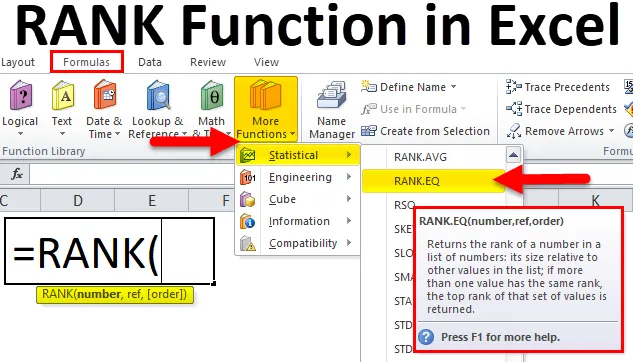
Excel RANK Function (Sommario)
- RANK in Excel
- Formula RANK in Excel
- Come utilizzare la funzione RANK in Excel?
RANK in Excel
È semplicissimo indovinare cosa significhi RANK Function. Perché la stessa parola RANK suggerisce che classifica qualcosa all'interno dell'insieme di categorie.
La funzione RANK in Excel risolve il problema di classificare i numeri di intervallo in base al loro valore in ordine crescente o decrescente.
RANK è una delle funzioni statistiche in Excel. Di solito, in matematica e statistica, dobbiamo classificare le persone, i prodotti o i servizi in base al punteggio all'interno del gruppo di categorie. La funzione RANK in Excel ci aiuterà a classificare i numeri o i punteggi all'interno di un insieme di numeri o punteggi.
Formula RANK in Excel
Di seguito è la formula RANK in Excel:
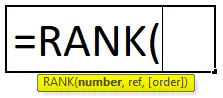
Spiegazione della funzione RANK in Excel
RANK Formula in Excel include due argomenti obbligatori e un argomento facoltativo.
- Numero: questo è il valore o il numero che vogliamo trovare il grado.
- Rif: questo è l'elenco di numeri in un intervallo o in un array, a cui si desidera il proprio "Numero" rispetto.
- (Ordine): se si desidera classificare in ordine crescente o decrescente. Digitare 0 per decrescente e digitare 1 per ordine crescente.
La classificazione di prodotti, persone o servizi può aiutarti a confrontare l'uno con l'altro. La cosa migliore è che possiamo vedere quale è in alto, che è a livello medio e quale in basso.
Possiamo analizzare ognuno di essi in base al grado assegnato. Se il prodotto o il servizio è al livello inferiore, possiamo studiare quel particolare prodotto o servizio e trovare la causa principale per quel prodotto o servizio scarse prestazioni e intraprendere le azioni necessarie contro di essi.
Tre diversi tipi di funzioni RANK in Excel
Se inizi a digitare la funzione RANK in Excel, ti mostreranno 3 tipi di funzioni RANK.
- RANK.AVG
- RANK.EQ
- RANGO
In Excel 2007 e versioni precedenti era disponibile una sola funzione RANK. Tuttavia, in seguito, una funzione RANK è stata sostituita dalle funzioni RANK.AVG e RANK.EQ.
Sebbene la funzione RANK funzioni ancora nelle versioni recenti, potrebbe non essere disponibile nelle versioni future.
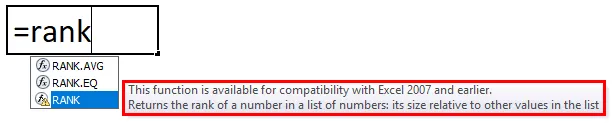
Come utilizzare la funzione RANK in Excel?
La funzione RANK in Excel è molto semplice e facile da usare. Comprendiamo il funzionamento della funzione RANK in Excel con alcuni esempi di formula RANK.
Puoi scaricare questo modello Excel di funzione RANK qui - Modello Excel di funzione RANKEsempio 1
Ho totalmente 12 squadre che hanno partecipato di recente al torneo di Kabaddi. Ho i nomi delle squadre, i loro punti totali nelle prime due colonne.
Devo classificare ogni squadra rispetto alle altre squadre nella lista.
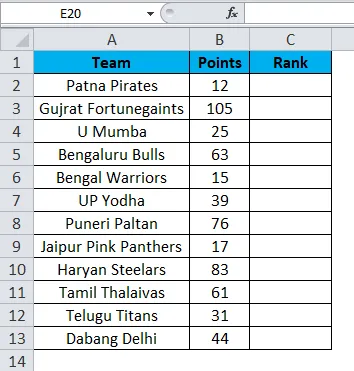
Poiché RANK funziona solo per compatibilità nelle versioni precedenti, sto usando la funzione RANK.EQ anziché una funzione RANK qui.
Nota: entrambi funzionano esattamente allo stesso modo.
Applicare la funzione RANK.EQ nella cella C2.
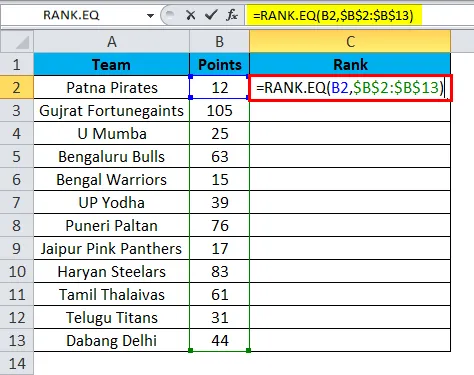
Quindi l'output sarà:
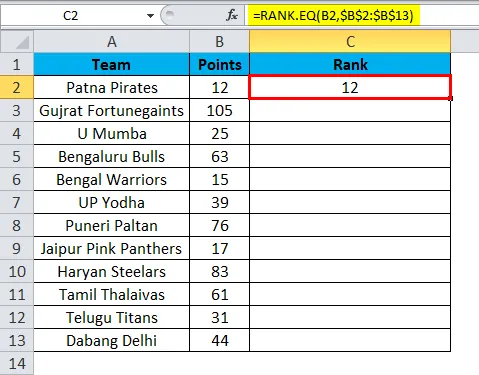
Possiamo trascinare la formula usando Ctrl + D o fare doppio clic sull'angolo destro della cella C2. Quindi il risultato sarebbe:
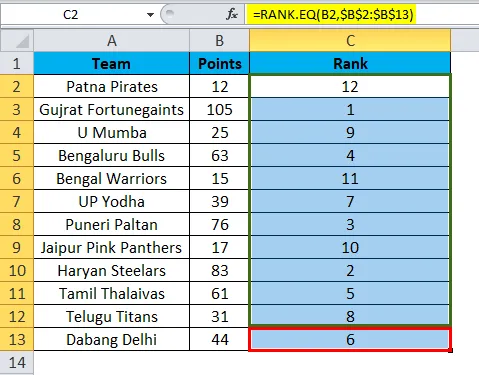
Nota: non ho menzionato il riferimento dell'ordine. Pertanto, eccellere per gradi in ordine decrescente.
- = RANK.EQ (B2, $ B $ 2: $ B $ 13) ha restituito un numero (classifica) di 12. In questo elenco, ho un totale di 12 squadre. Questa squadra ha segnato 12 punti, che è il più basso tra tutte le 12 squadre che abbiamo preso in considerazione. Pertanto, la formula lo classifica come 12, ovvero l'ultimo rango.
- = RANK.EQ (B3, $ B $ 2: $ B $ 13) ha restituito un numero (rango) di 1. Questa squadra ha ottenuto 105 punti, che è il più alto tra tutte le 12 squadre che abbiamo preso in considerazione. Pertanto, la formula lo ha classificato come 1, cioè primo grado.
Questo è il modo in cui la funzione RANK o RANK.EQ ci aiuta a scoprire il grado di ogni squadra confrontandoci l'uno con l'altro nello stesso gruppo.
Esempio n. 2
Un problema comune con la funzione RANK.EQ è se ci sono due stessi valori, quindi fornisce lo stesso posizionamento ad entrambi i valori.
Considera i dati seguenti per questo esempio. Ho un nome da battitore e i loro dati medi sulla carriera.
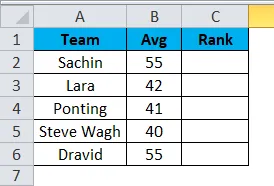
Applicare la funzione RANK.EQ nella cella C2 e la formula dovrebbe essere simile a quella seguente.
= RANK.EQ (B2, $ B $ 2: $ B $ 6)
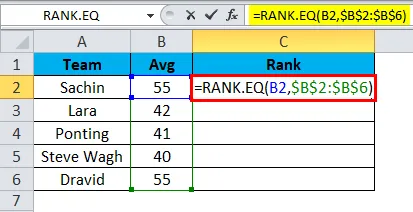
Quindi l'output sarà:
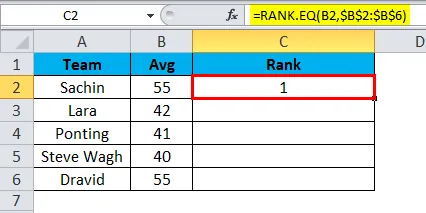
Possiamo trascinare la formula usando Ctrl + D o fare doppio clic sull'angolo destro della cella C2. Quindi il risultato sarebbe:
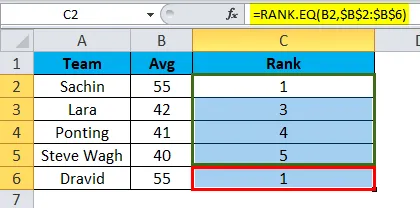
Se applico una formula RANK a questi dati sia Sachin che Dravid, ottengo il grado 1.
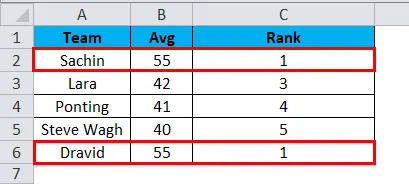
Il punto è che se la formula trova due valori duplicati, deve mostrare 1 per il primo valore in assoluto trovato e il valore successivo sull'altro numero.
Ci sono molti modi in cui possiamo trovare i ranghi unici in questi casi. In questo esempio, sto usando RANK.EQ con la funzione COUNTIF.
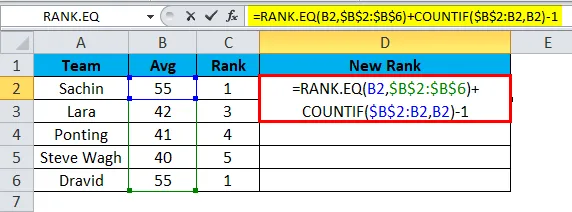
Quindi l'output sarà:
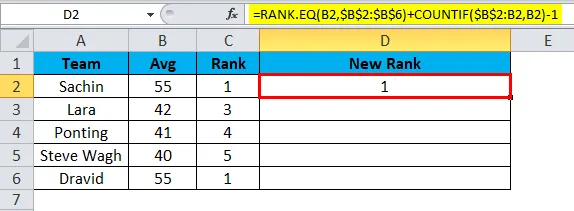
Possiamo trascinare la formula usando Ctrl + D o fare doppio clic sull'angolo destro della cella D2. Quindi il risultato sarebbe:
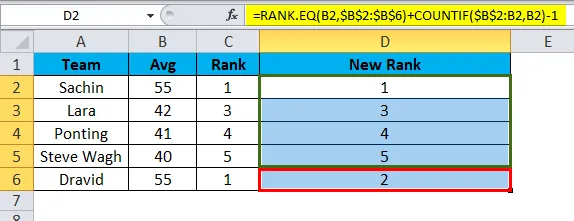
La formula che ho usato qui è
= RANK.EQ (B2, $ B $ 2: $ B $ 6) questo troverà il grado per questo set.
COUNTIF ($ B $ 2: B2, B2) - 1. La formula COUNTIF farà la magia qui. Per la prima cella, ho menzionato $ B $ 2: B2 significa in questo intervallo qual è il conteggio totale del valore B2 quindi detrarre quel valore da 1.
Il primo RANK restituisce 1 e COUNTIF restituisce 1 ma poiché abbiamo menzionato -1 diventa zero, quindi 1 + 0 = 1. Per Sachin RANK rimane 1.
Per Dravid, abbiamo ottenuto il Rango come 2. Qui RANK restituisce 1 ma COUNTIF restituisce 2 ma poiché abbiamo menzionato -1 diventa 1 quindi 1 + 1 = 2. Il rango per Dravid è 2, non 1.
Ecco come possiamo ottenere ranghi unici in caso di valori duplicati.
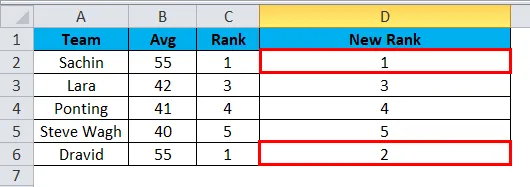
Cose da ricordare sulla funzione RANK in Excel
- Una funzione RANK è sostituita da RANK.EQ nel 2010 e nelle versioni successive.
- Una funzione RANK in Excel può accettare solo valori numerici. Qualsiasi cosa diversa dai valori numerici, avremo un errore come #VALORE!
- Se il numero che stai testando non è presente nell'elenco dei numeri otterremo # N / A! Errore.
- La funzione RANK in Excel fornisce lo stesso ranking nel caso di valori duplicati. Ad ogni modo, possiamo ottenere gradi unici usando la funzione COUNTIF.
- Non è necessario ordinare i dati in ordine crescente o decrescente per ottenere i risultati.
Articoli consigliati
Questa è stata una guida a RANK in Excel. Qui discutiamo della formula RANK in Excel e di come utilizzare una funzione RANK in Exel insieme ad esempi pratici e template Excel scaricabili. Puoi anche consultare i nostri altri articoli suggeriti:
- Funzione ABS in Excel - I migliori esempi
- Migliori usi della funzione SOMMA in Excel
- Guida sulla funzione MID Excel
- MS Excel: TRUE Excel Function